ホームページ >ソフトウェアチュートリアル >コンピューターソフトウェア >Driver President はネットワーク カード ドライバーをどのように更新しますか - Driver President はネットワーク カード ドライバーをどのように更新しますか
Driver President はネットワーク カード ドライバーをどのように更新しますか - Driver President はネットワーク カード ドライバーをどのように更新しますか
- 王林転載
- 2024-03-06 14:25:06649ブラウズ
php editor Strawberryがネットワークカードドライバーを更新する方法を紹介します。ネットワーク カード ドライバーは安定したネットワーク接続を維持するための鍵であり、ドライバー プレジデントは簡単な更新方法を提供します。ユーザーはドライバー ツールを使用して最新のネットワーク カード ドライバーを簡単に更新し、スムーズで安定したネットワーク接続を確保できます。この記事では、ドライバー マネージャーを使用してネットワーク カード ドライバーを更新し、ネットワーク接続の信頼性を高める方法を詳しく紹介します。
ステップ 1: まず、図に示すように、ドライバー社長ページを開きます。
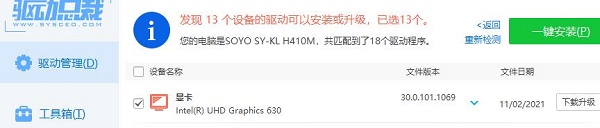
ステップ 2: 図に示すように、アップグレードする必要があるドライバーを選択し、「アップグレード」をクリックします。
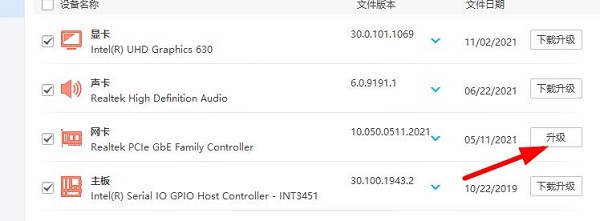
ステップ 3: 図に示すように、ドライバーのインストールが完了するまで待ちます。
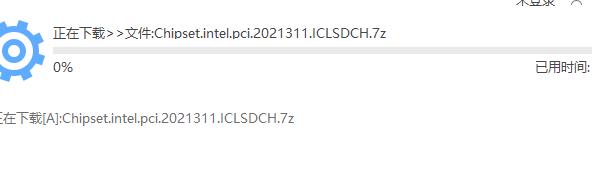
以上が編集者が持参したネットワークカードドライバーの更新方法の全内容ですので、皆様のお役に立てれば幸いです。
以上がDriver President はネットワーク カード ドライバーをどのように更新しますか - Driver President はネットワーク カード ドライバーをどのように更新しますかの詳細内容です。詳細については、PHP 中国語 Web サイトの他の関連記事を参照してください。
声明:
この記事はpcsoft.comで複製されています。侵害がある場合は、admin@php.cn までご連絡ください。

